Comment partager des fichiers en réseau dans Windows 10
Lorsque vous souhaitez partager un fichier ou un dossier avec quelqu'un, il est parfois plus rapide de le partager sur votre réseau local, plutôt que d'envoyer des e-mails ou de rechercher une clé USB. Assurez-vous simplement que vous utilisez une connexion privée. C'est ce qu'on appelle le partage en réseau.
Lisez la suite pour savoir comment activer le partage réseau dans Windows 10 et pourquoi vous pourriez le vouloir.
Comment activer le partage de fichiers dans Windows 10
Si vous souhaitez autoriser d'autres personnes à accéder aux fichiers et aux imprimantes que vous partagez sur votre ordinateur, vous devez configurer les options Paramètres de partage avancés . Voici comment procéder :
- Dans la barre de recherche du menu Démarrer , recherchez le panneau de configuration et sélectionnez la meilleure correspondance .
- Dans Réseau et Internet , sélectionnez Afficher l'état et les tâches du réseau .
- Dans le volet de gauche, sélectionnez Modifier les paramètres de partage avancés .
- Développez le menu Privé (profil actuel) .
- Dans Découverte de réseau , sélectionnez Activer la découverte de réseau et Activer la configuration automatique des appareils connectés au réseau .
- Dans Partage de fichiers et d'imprimantes , sélectionnez Activer le partage de fichiers et d'imprimantes .
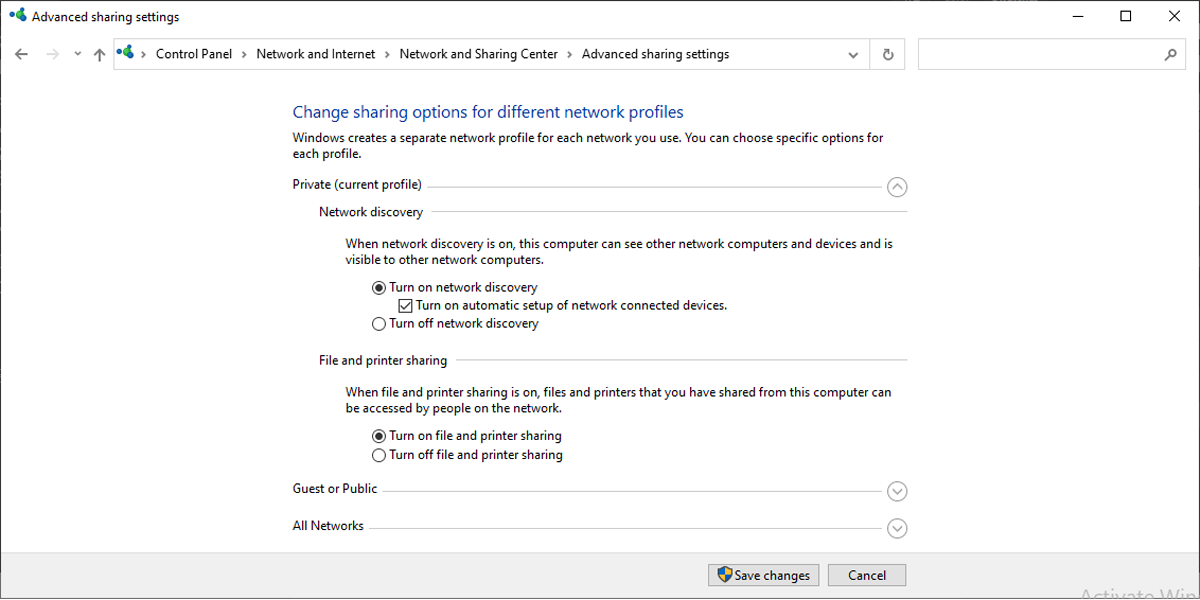
Activer le partage de dossiers publics
- Suivez les étapes 1 à 3 de la première section pour accéder à Modifier les paramètres de partage avancés .
- Développez le menu Tous les réseaux .
- Sous Partage de dossiers publics , sélectionnez Activer le partage pour que toute personne ayant accès au réseau puisse lire et écrire des fichiers dans les dossiers publics .
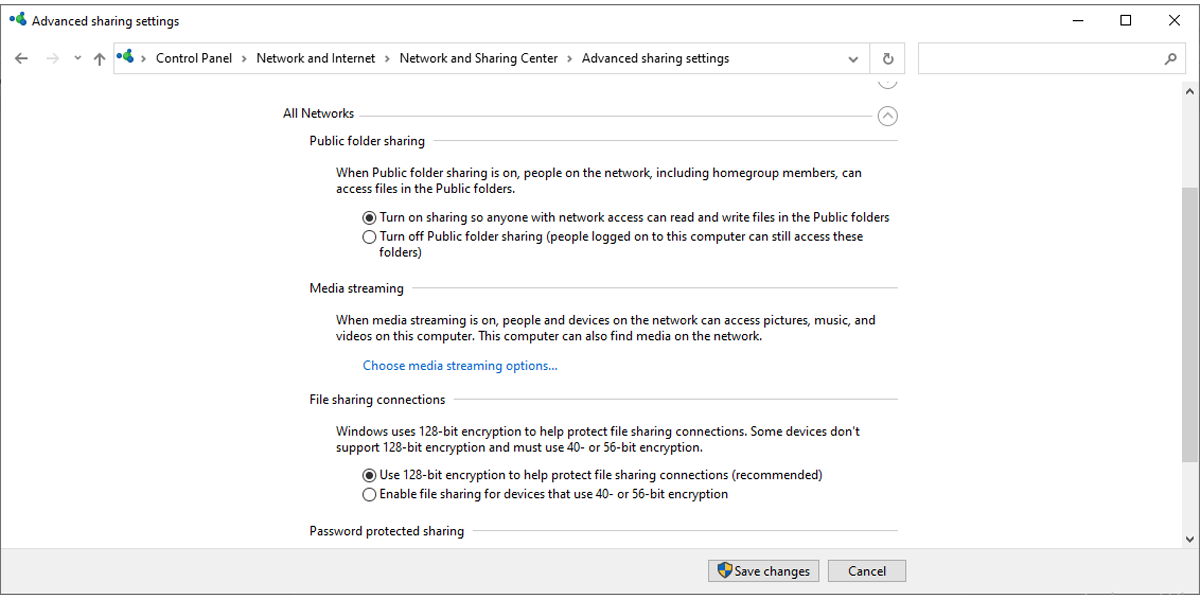
Comment désactiver la protection par mot de passe
Par défaut, tout dossier partagé à l'aide de cette méthode est sécurisé avec un nom d'utilisateur et un mot de passe. Si vous souhaitez configurer le partage de fichiers sur votre réseau local pour les personnes que vous connaissez, vous pouvez désactiver le partage protégé par mot de passe.
De cette façon, les personnes avec lesquelles vous partagez le dossier n'auront pas à se connecter à l'aide de leurs informations d'identification Windows pour y accéder.
Suivez ces étapes pour désactiver la protection par mot de passe :
- Suivez les étapes 1 à 3 de la première section pour accéder à Modifier les paramètres de partage avancés .
- Développez le menu Tous les réseaux .
- Sous Partage protégé par mot de passe , sélectionnez Désactiver le partage protégé par mot de passe .
- Cliquez sur Enregistrer les modifications .
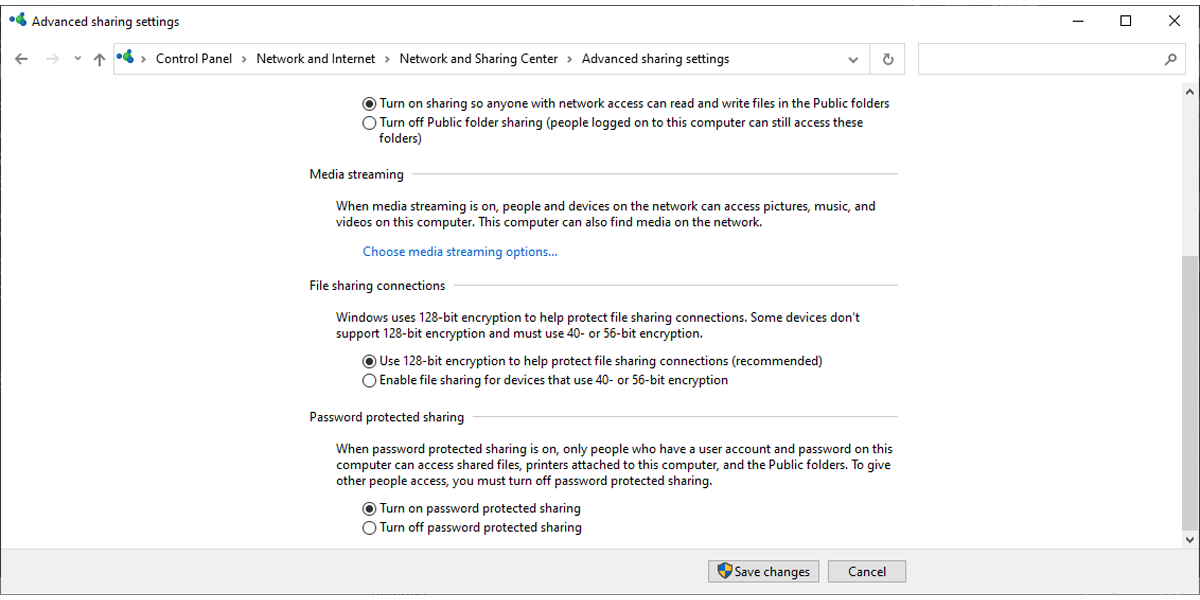
Partager des fichiers et des dossiers via l'explorateur de fichiers
Cette fonctionnalité intégrée à Windows 10 vous offre plus d'options. Vous pouvez partager des fichiers avec des appareils Android , Linux ou Mac tant qu'ils se trouvent sur le même réseau.
Voici comment partager rapidement des fichiers sur le réseau :
- Ouvrez l' explorateur de fichiers et accédez au dossier que vous souhaitez partager.
- Cliquez dessus avec le bouton droit et sélectionnez Propriétés .
- Sélectionnez l'onglet Partage > Partager.
- Dans la fenêtre Accès réseau , sélectionnez le groupe ou l'utilisateur avec lequel vous souhaitez partager le dossier ou le fichier.
- Cliquez sur Ajouter > Partager .
- Copiez ou envoyez par e-mail le chemin du réseau.
- Cliquez sur Terminé .
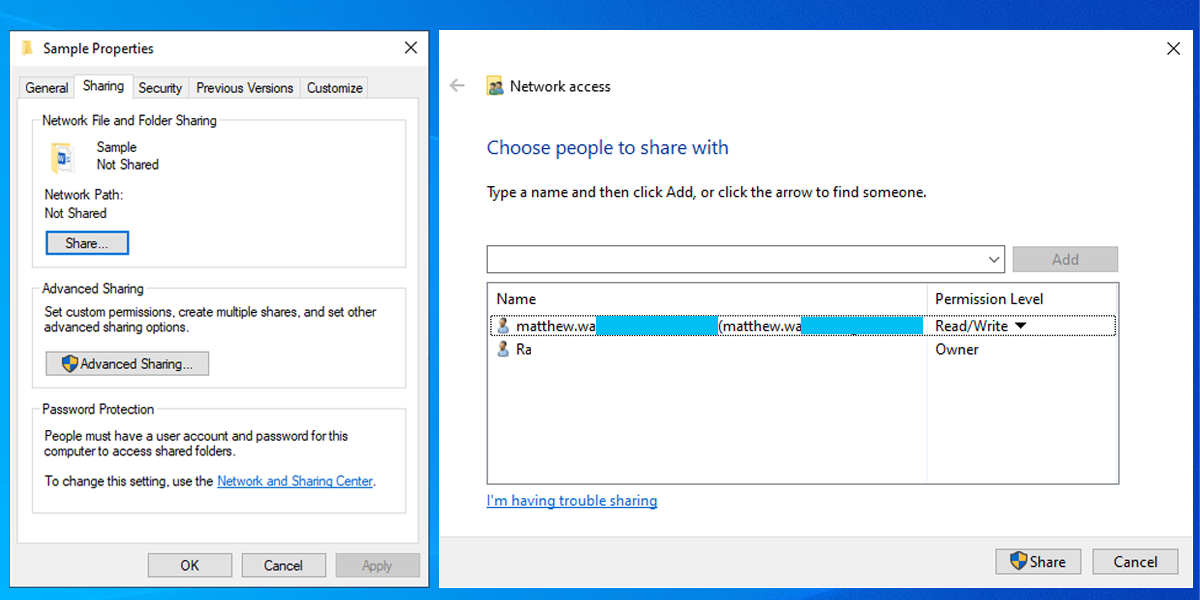
Vous pouvez utiliser Niveau d'autorisation pour sélectionner le niveau d'accès pour le fichier ou le dossier partagé. Vous pouvez le définir sur Lire (par défaut) si vous souhaitez que d'autres utilisateurs visualisent et ouvrent des fichiers. Si vous le définissez sur Lecture/Écriture , les autres utilisateurs peuvent afficher, ouvrir, modifier et supprimer ce que vous partagez.
Comment utiliser les paramètres avancés
Si vous partagez les fichiers ou le dossier avec un groupe mais que vous souhaitez définir différents niveaux d'accès pour les membres du groupe, vous devez utiliser les paramètres avancés pour gagner du temps. Voici comment procéder :
- Naviguez dans l' explorateur de fichiers jusqu'au dossier que vous souhaitez partager.
- Cliquez avec le bouton droit sur le dossier et sélectionnez Propriétés .
- Sélectionnez l'onglet Partage , puis cliquez sur Partage avancé .
- Cochez la case Partager ce dossier .
- Cliquez sur Autorisations > Ajouter et saisissez le nom de l'utilisateur avec lequel vous souhaitez partager le fichier.
- Sélectionnez le bouton Vérifier les noms .
- Dans la fenêtre Autorisations pour… , utilisez les cases à cocher Autoriser et Refuser pour définir le niveau d'accès.
- Cliquez sur Appliquer > OK .
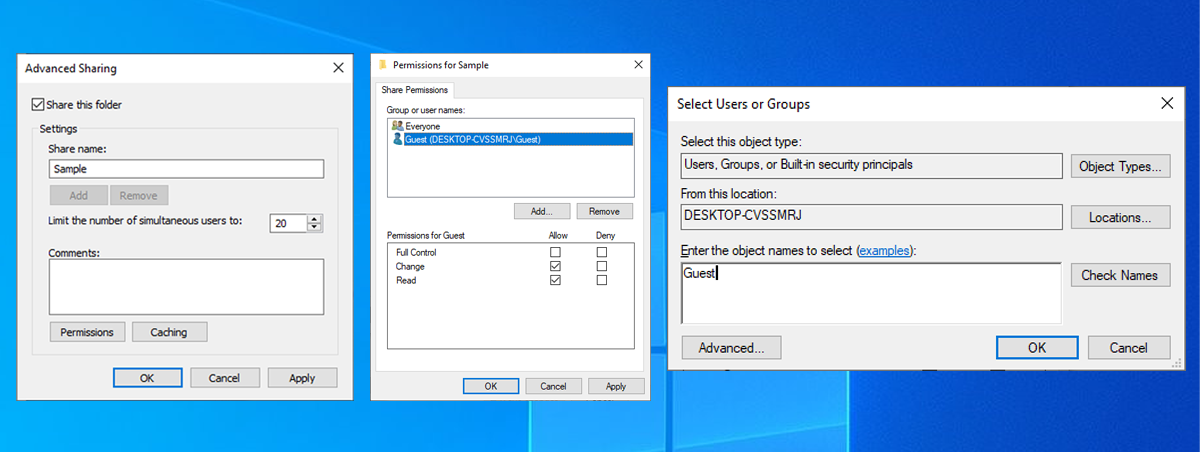
Configurer le partage réseau de la bonne manière
Bien que le partage réseau de vos dossiers soit assez simple et ne prenne pas beaucoup de temps, le plus difficile est de le faire fonctionner correctement. Les problèmes les plus courants sont l'impossibilité de voir le dossier partagé ou de donner aux utilisateurs les autorisations appropriées. Heureusement, notre guide vous aidera à régler ce problème.
Enfin, ne partagez pas de fichiers sur le réseau si vous avez connecté votre ordinateur portable à un réseau public dans un café, un aéroport, une bibliothèque, etc. Vous pourriez être piraté et compromettre la sécurité de votre ordinateur portable.
